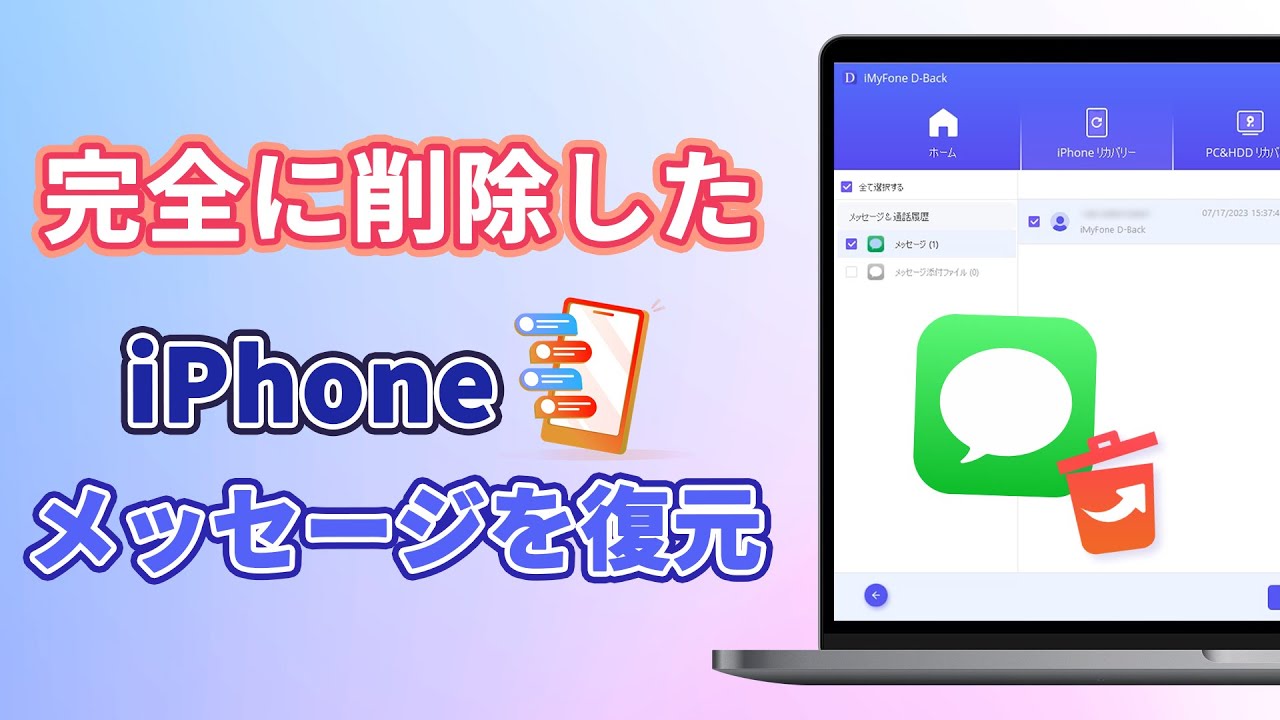メッセージはiPhoneユーザーにとって重要であることは間違いないです。思い出、証拠として、それらを大切に保管することが重要です。ただし、故障により、メッセージが失われた場合があります。このため、多くの人が「iCloudが削除されたメッセージをバックアップするかどうか」を知りたがっています。

また、「iCloudから削除されたメッセージを復元する方法」も知りたがっているかもしれません。この記事では、iCloudで削除されたメッセージを効果的に見つける方法を説明します。
Part 1.iCloudバックアップで削除されたメッセージを復元
削除したメッセージは前にiCloudでバックアップしたことがあれば、そこから復元できます。
▼ iCloudで削除されたメッセージを見つける手順:
Step 1.「設定」>「一般」>「リセット」に移動します。
Step 2.「すべてのコンテンツと設定を消去」を選択します。
Step 3.iPhoneが再起動し、オプションリストが表示され、そこから「iCloudバックアップから復元」を選択します。
Step 4.パスワードを入力してiCloudにサインインします。
後はバックアップの日付によって復元したいメッセージを復元するだけでいいです。
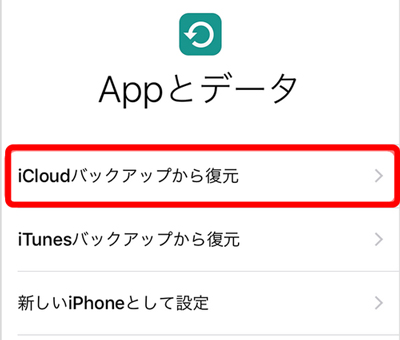
注意
- メッセージを削除する前に、iCloudでデータがバックアップされたことを確認する必要があります。
- 選択されたiCloudバックアップが削除されたメッセージを含むことを確認する必要があります。
- メッセージだけでなく、iCloudバックアップのすべてのデータが復元されます。
Part 2.設定でiCloudのメッセージをオフにしてメッセージをダウンロード
設定のiCloudで「メッセージ」という機能を有効にすると、メッセージをAppleのクラウドサービスに保存できます。また、すべてのiOSデバイスにわたってメッセージを同期させ、iCloudからメッセージを自由にダウンロードできます。
▼ iCloudのメッセージをオフにしてメッセージをダウンロードする手順:
Step 1.iPhoneで「設定」を開き、「iCloud」をタップします。
Step 2.メッセージ機能がオンにしている場合は、緑色のスイッチをオフにします。
Step 3.「iCloudにメッセージを保管」というポップアップが表示され、「無効してメッセージをダウンロード」をタップします。
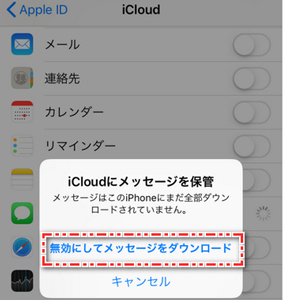
その後、iCloudからメッセージを自動的にダウンロードし、手軽にメッセージを見ることができます。
Part 3.ツールでiCloudで削除されたメッセージを復元
iCloudバックアップで削除されたメッセージを復元したいなら、iMyFone D-Backというデータ回復ツールがお勧めです。このツールで、iCloudバックアップからデータをプレビューしてから選択的に復元できます。さらに、iPhone / iPadから削除したまたは失われたデータをたやすく復元できます。

- 認識されたiOSデバイスから簡単に復元でき、加えてバックアップのないデータでも復元可能
- iTunesやiCloudのバックアップファイルからデータを復旧できる
- 公式的な方法より自由、バックアップからご希望のデータだけを復元できる
- 回復してもiPhoneの既存データへの上書きする恐れが一切ない
まずメッセージを復元するチュートリアルビデオをご覧ください。
▼ D-BackでiCloudから削除されたメッセージのみを復元する手順:
Step 1.コンピューターでD-Backを実行します。「iCloudからリカバリー」をクリックしてから、右の「iCloudバックアップ」を選択します。

Step 2.画面の指示に従って、お使いのiPhone使用状態を選択します。

Step 3.すると、iCloudバックアップで利用可能なすべてのデータファイルが検索できます。ここで「メッセージ」を選択して、「スキャン」をクリックします。
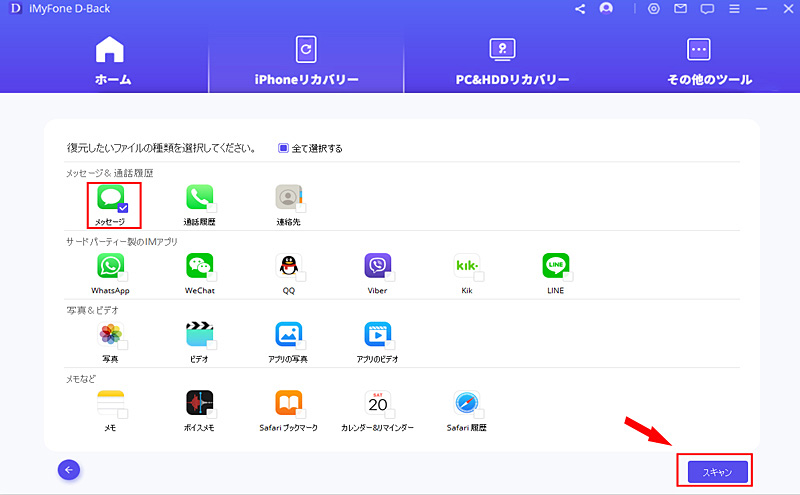
Step 4.スキャンが完了すると、ファイルが整理されて表示されます。データをプレビューして「PCに復元」をクリックすると、iCloudで削除されたメッセージを見つけて復元することができます。
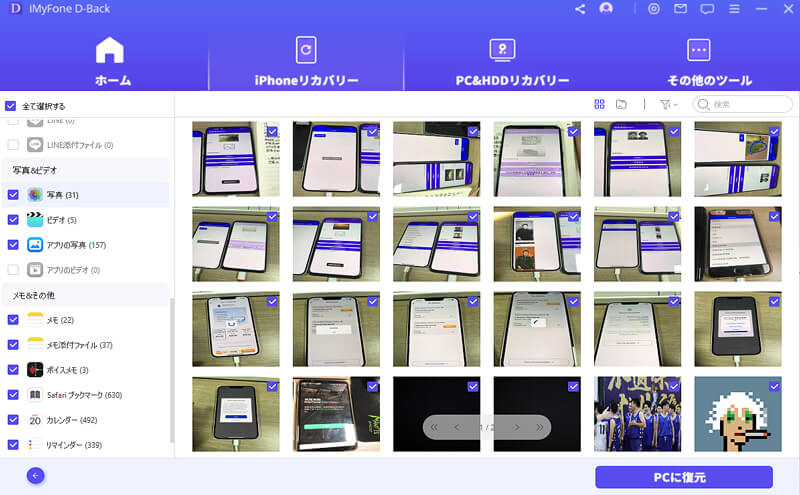
最後に
削除されたメッセージが上書きされていない限り、iCloudはそれをバックアップできます。ただし、削除されたメッセージをiCloudで見たかれば、すべてのバックアップを復元しなければなりません。選択的に削除されたメッセージを復元したいなら、データ復元ツールD-Backがお勧めです。削除されたメッセージや他の重要なデータを回復するのに役立ちます。今すぐ無料試用版をダウンロードし、削除されたメッセージを見つけましょう!